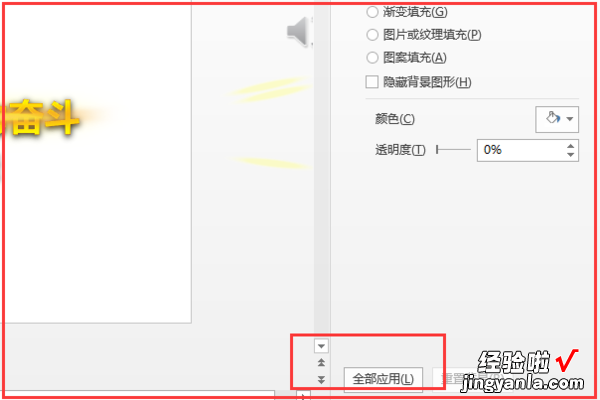经验直达:
- ppt如何设置颜色
- ppt怎么改字体颜色
- 怎样修改ppt模板背景颜色
一、ppt如何设置颜色
1在打开的PPT文档中,右击任意PPT幻灯片页面的空白处,选择“设置背景格式”;或者单击“设计”选项卡 , 选择右边的“背景样式”中的“设置背景格式”也可以:
2在弹出的“设置背景格式”窗口中,选择左侧的“填充”,就可以看到有“纯色填充”,“渐变填充”,“图片或纹理填充”,“图案填充”四种填充模式,在PPT幻灯片中不仅可以插入自己喜爱的图片背景,而且还可以将PPT背景设为纯色或渐变色 。
3插入漂亮的背景图片:选择“图片或纹理填充”,在“插入自”有两个按钮,一个是自“文件”,可选择来本机电脑存备的PPT背景图片,一个是自“剪切画”:
4单击“文件”按钮 , 弹出对话框“插入图片”,选择图片的存放路径 , 选择后按“插入”即可插入你准备好的PPT背景图片;
5之后回到“设置背景格式”窗口中,之前的步骤只是为本张幻灯片插入了PPT背景图片,如果想要全部幻灯片应用同张PPT背景图片,就单击“设置背景格式”窗口中右下角的“全部应用”按钮 。
6在PowerPoint2012版本中,“设置背景格式”窗口有“图片更正”,“图片效果”以及“艺术效果”三种修改美化PPT背景图片的效果,能调整图片的亮度对比度或者更改颜色饱和度、色调、重新着色或者实现线条图、影印、蜡笔平滑等效果,看个人需要自由发挥啦:
注意事项
PPT是以图片和文字形式展示的,所以制作PPT最重要的无非就是给PPT选择好看的背景图片,背景图片选好了,那么离成功就不远了!不知道从何入手PPT,从ppt如何设置背景开始吧!
二、ppt怎么改字体颜色
演示机型:SurfaceGo2,适用系统:Windows10,软件版本:PowerPoint2019.
打开【PPT】,选中想要更改字体颜色的页面,然后用鼠标左键全选想要进行更改颜色的字体 , 接着在上方工具栏中,找到【字体】一栏 。
然后点击【字体颜色】旁边的倒三角 , 在下拉菜单中,就可以填充自己想要的颜色了 。
另外如果这里没有你想要的颜色 , 那么点击【其他颜色】就可以选择更多颜色,这就是更改ppt中字体颜色的方法 , 如果你也学会了,就赶紧自己试一下吧 。
三、怎样修改ppt模板背景颜色
修改ppt模板背景颜色可以通过下面的操作步骤进行实现 , 具体修改ppt模板背景颜色的操作方法如下:
【ppt如何设置颜色-ppt怎么改字体颜色】1、这里以power point 2013版本为例,首先在PPT的主界面上方点击【设计】 。
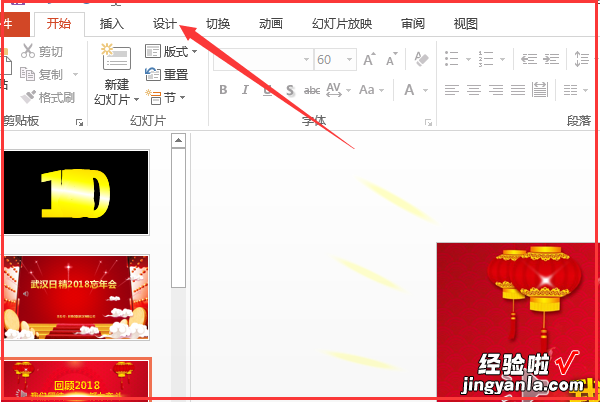
2、接着在弹出来的页面点击【设置背景格式】 。

3、然后接下来选择【文件】 。
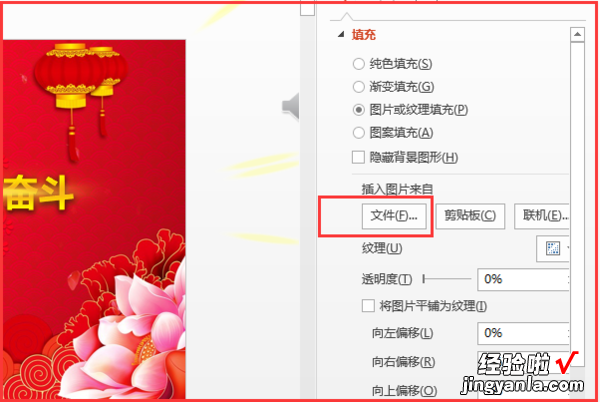
4、最后选择【纯色填充】并且在颜色的栏目中选择你要改变ppt模板的背景颜色 。
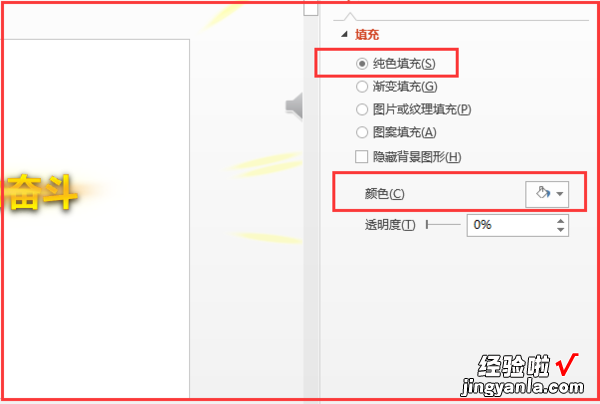
5、最后选择好ppt模板的背景颜色以后,接着点击页面下方的【全部应用】即可成功地修改ppt模板的背景颜色 , 此时幻灯片原来的模板并没有随着改变 。